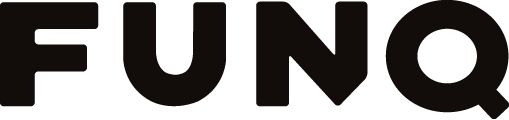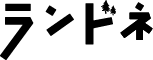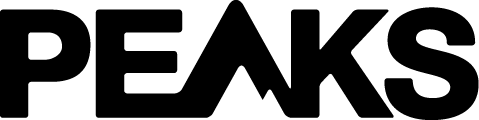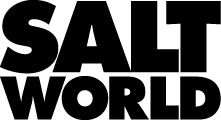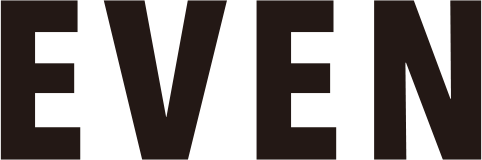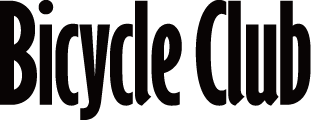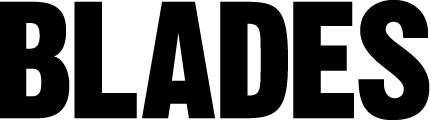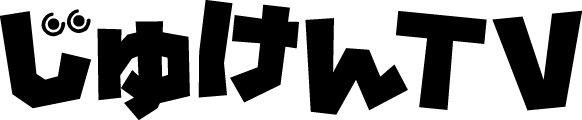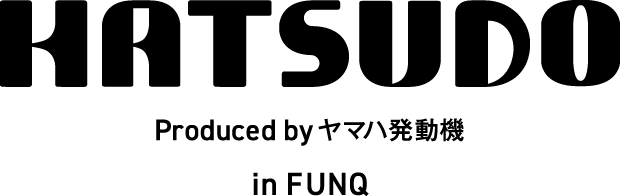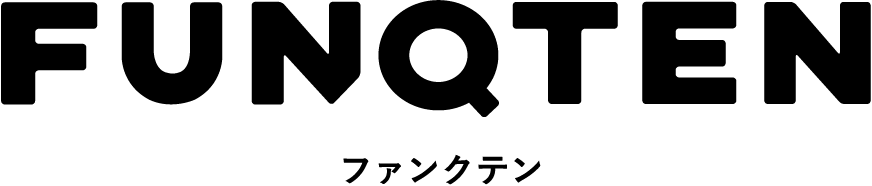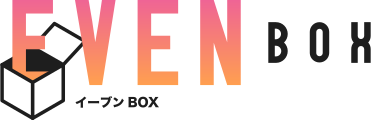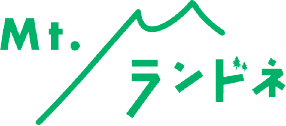iPhoneで声を出さずにSiriを使う方法【裏技】
FUNQ
- 2017年10月19日
これからは音声認識の時代!
いよいよ、Google Homeや、Amazon Echoなど、音声認識デバイスが家庭に入ってくる時代がやってきた。今後、スマートデバイスは音声操作が一般的になるハズだ。
アイコンをタップして、メニューをたどり、文字入力して検索するより『○○の意味を検索して』『いつもの洗顔料を1つ注文しておいて』などと口にするだけの方が早いに決まってる。
iPhoneの『Siri』で、今のうちに音声操作に慣れておこう。『明日の朝7時半に起して』『○○さんに、「もうすぐ着きます」ってメッセージして』『昨日撮った写真を見せて』みたいな用事は、Siriに頼むのが一番早い。
だが、まだまだ多くの人は『Siriに向かって話す』のが恥ずかしいという。
「Hey! Siri! ブレッド&バターファクトリーへの道を教えて」
『武勇伝というお店は見つかりません』
「違う違う! ぶれっどあんどばたーふぁくとりー!」
『すいません、よくわかりません』
……みたいなやりとりを、機械を相手にするのはたしかに気恥ずかしい。
※今は、上記のようなことはあんまりなくて、意外なほどスムーズに認識してくれる。
そこで、声を出さすにSiriを使う裏技をお教えしよう。
裏技の定番『アクセシビリティ』から
まず、通常のモードでも、Siriに入力した文言はタップして修正できることはご存じだろうか?
外来語の店名や、難しい地名など、認識されにくい文言は、ここで修正することができる。

さらにiOS11からは、最初から文字入力だけで検索できる。
ポイントは、裏技的設定ではおなじみの『アクセシビリティ』の設定にある。『設定>一般>アクセシビリティ>Siri』から、『Siriにタイプ入力』をONにするのだ。

こうすると、ホームボタン長押しで使えるSiriが、文字入力で使えるようになる。
文字入力するなら、普通にアプリを開けばいいじゃないか? と思われるかもしれないが、アプリを開いたりメニューをたどったりせずに直接操作を指示できるSiriは、フリック!入力で使っても便利だ。
ちなみに、MacのSiriでも設定からテキスト入力をONにすることができる。

こちらは、『昨日使ったExcelファイルを見せて』とか、『○○さんにメール』とかいう使い方をキーボードで指示できるのでさらに便利だ。
オフィスで音声入力を使いにくいような状況なら、ずっとこの設定にしておいてもいい。ちなみに通常の設定では『command(コマンド)+スペース』で、Siriを呼び出せる。
また、AirPodsを使っていればダブルタップで音声認識も使えるので、テキストと音声認識の使い分けも可能。

本格的音声入力の時代の到来の前に、ひとあし先にSiriの使いこなしを身に着けておこう。
(出典:『flick! digital (フリック!デジタル) 2017年11月号 Vol.73』)
(村上タクタ)
SHARE